كيفية العثور على العنصر الذي يحتوي على أكبر مجموع في نطاق الجدول؟
من السهل بالنسبة لمعظم مستخدمي Excel العثور على القيمة القصوى في قائمة القيم، ولكن هل حاولت من قبل العثور على العنصر الذي يحتوي على أكبر مجموع في نطاق كما هو موضح في لقطة الشاشة أدناه؟ في هذه المقالة، سأقدم الصيغ للعثور بسرعة على القيمة التي تحتوي على أكبر مجموع في نطاق Excel.
العثور على القيمة ذات المجموع الأكبر باستخدام صيغة
 العثور على القيمة ذات المجموع الأكبر باستخدام صيغة
العثور على القيمة ذات المجموع الأكبر باستخدام صيغة
إذا كانت بياناتك مدخلة كما هو موضح في لقطة الشاشة أدناه، يمكنك القيام بالخطوات التالية.
1. حدد خلية فارغة لإدخال الرقم 1، على سبيل المثال C4؛ اكتب 2 في الخلية أسفل C5، ثم حدد C4:C5 واسحب مقبض التعبئة التلقائية لأسفل لملء السلسلة حسب الحاجة. على سبيل المثال، إذا كان هناك 4 عناصر، تحتاج فقط إلى ملء حتى 4. انظر لقطة الشاشة:
2. ثم في الخلية بجانب الرقم 1، على سبيل المثال D4، أدخل هذه الصيغة
| =INDEX($A$1:$A$12,MATCH(LARGE(MMULT(TRANSPOSE(ROW($A$1:$A$12)^0), IFERROR((LOOKUP(ROW($A$1:$A$12),1/ISERR(-$A$1:$A$12)*ROW($A$1:$A$12),$A$1:$A$12) =TRANSPOSE($A$1:$A$12))*$A$1:$A$12,0)),C4),MMULT(TRANSPOSE(ROW($A$1:$A$12)^0),IFERROR((LOOKUP(ROW($A$1:$A$12), 1/ISERR(-$A$1:$A$12)*ROW($A$1:$A$12),$A$1:$A$12) =TRANSPOSE($A$1:$A$12))*$A$1:$A$12,0)),0)) |

في الصيغة، A1:A12 هو نطاق البيانات، C4 هي الخلية التي أدخلت فيها الرقم 1 في الخطوة 1، يمكنك تغييرها حسب الحاجة. الآن تم ترتيب مجموع كل عنصر من الأكبر إلى الأصغر.
إذا كانت بياناتك معروضة كما هو موضح أدناه، يمكنك القيام بهذه الخطوات:
1. حدد خلية فارغة، D2 على سبيل المثال، وأدخل الرقم 1 فيها، وأدخل الرقم 2 في الخلية أسفل D3، حدد D2:D3، ثم اسحب مقبض التعبئة التلقائية لأسفل لملء السلسلة حسب الحاجة. على سبيل المثال، إذا كان هناك 4 عناصر، تحتاج فقط إلى ملء حتى 4.
2. في الخلية E2، أدخل هذه الصيغة
| =INDEX(A$1:A$8,MATCH(1,(COUNTIF(E$1:E1,A$1:A$8)=0)*(LARGE(SUMIF(A$1:A$8,A$1:A$8,B$1:B$8)*(MATCH(A$1:A$8,A$1:A$8,0)=ROW(A$1:A$8)-ROW(A$1)+1),D2)=SUMIF(A$1:A$8,A$1:A$8,B$1:B$8)),0)) |

في الصيغة، A1:A8 هو قائمة العناصر، B1:B8 هو مبيعات كل عنصر، D1 هي الخلية التي تحتوي على الرقم 1 الذي أدخلته في الخطوة الأولى، E1 هي الخلية الفارغة فوق الصيغة.
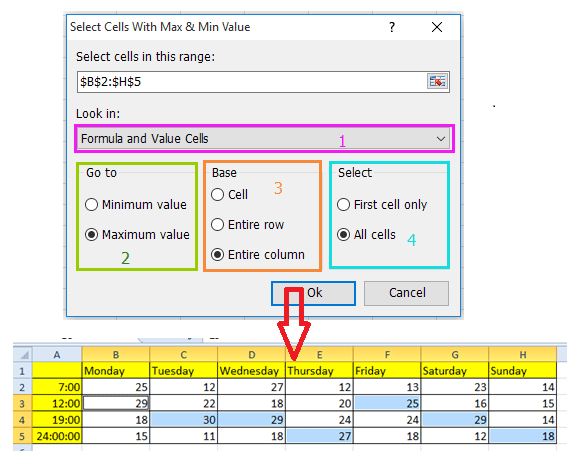
2) تحديد العثور على القيمة الدنيا أو القصوى في انتقل إلى القسم؛
3) إذا كنت تريد العثور على القيمة القصوى بناءً على كل عمود، تحقق من العمود بأكمله في بناءً على القسم؛
4) للعثور على جميع القيم القصوى، تحقق من جميع الخلايا في قسم التحديد، إذا كنت تحتاج فقط إلى العثور على أول قيمة قصوى تظهر، تحقق من الخلية الأولى فقط.
أفضل أدوات الإنتاجية لمكتب العمل
عزز مهاراتك في Excel باستخدام Kutools لـ Excel، واختبر كفاءة غير مسبوقة. Kutools لـ Excel يوفر أكثر من300 ميزة متقدمة لزيادة الإنتاجية وتوفير وقت الحفظ. انقر هنا للحصول على الميزة الأكثر أهمية بالنسبة لك...
Office Tab يجلب واجهة التبويب إلى Office ويجعل عملك أسهل بكثير
- تفعيل تحرير وقراءة عبر التبويبات في Word، Excel، PowerPoint، Publisher، Access، Visio وProject.
- افتح وأنشئ عدة مستندات في تبويبات جديدة في نفس النافذة، بدلاً من نوافذ مستقلة.
- يزيد إنتاجيتك بنسبة50%، ويقلل مئات النقرات اليومية من الفأرة!
جميع إضافات Kutools. مثبت واحد
حزمة Kutools for Office تجمع بين إضافات Excel وWord وOutlook وPowerPoint إضافة إلى Office Tab Pro، وهي مثالية للفرق التي تعمل عبر تطبيقات Office.
- حزمة الكل في واحد — إضافات Excel وWord وOutlook وPowerPoint + Office Tab Pro
- مثبّت واحد، ترخيص واحد — إعداد في دقائق (جاهز لـ MSI)
- الأداء الأفضل معًا — إنتاجية مُبسطة عبر تطبيقات Office
- تجربة كاملة لمدة30 يومًا — بدون تسجيل، بدون بطاقة ائتمان
- قيمة رائعة — وفر مقارنة بشراء الإضافات بشكل منفرد